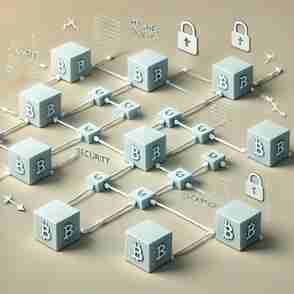티스토리 뷰
한글 한페이지 보기 설정 방법
히든$ 2025. 2. 20. 10:14
한글을 사용할 때 문서를 한 페이지씩 보기를 원하는 경우가 많습니다. 특히 문서의 흐름을 쉽게 파악하거나, 한 페이지씩 확인하고 싶은 경우에는 '한 페이지 보기' 설정이 유용합니다. 이번 포스팅에서는 한글에서 문서를 한 페이지씩 보는 방법을 자세히 소개하겠습니다. 다양한 보기 설정을 통해 문서 작업을 효율적으로 할 수 있는 방법을 알아보세요.

한글 한페이지 보기 설정 방법
한글 화면 하단 돋보기 아이콘 클릭
한글에서 문서를 한 페이지씩 보려면 먼저 화면 하단에 위치한 돋보기 모양 아이콘을 클릭합니다. 이 아이콘을 클릭하면 '한쪽 보기'와 '두쪽 보기'를 선택할 수 있는 메뉴가 나타납니다. '한쪽 보기'를 선택하면 화면에 한 페이지씩만 표시되어 문서를 집중해서 볼 수 있습니다.

화면 비율 조정
문서를 한 페이지씩 보기 위해서는 화면 비율을 적절히 조정해야 할 때가 있습니다. 만약 문서가 화면에 꽉 차지 않거나 너무 작게 보인다면, Ctrl 키 + 마우스 스크롤 을 사용하여 확대/축소할 수 있습니다. 이를 통해 문서의 크기를 적절히 조정하여 한 페이지씩 보기 최적의 상태로 만들 수 있습니다.
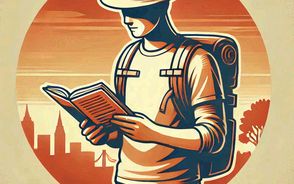
한글 버전별 설정 방법
한글의 버전에 따라 설정 방법에 약간의 차이가 있을 수 있습니다. 예를 들어, 2014년 버전 이전 사용자라면 돋보기 아이콘을 클릭한 후, '확대/축소 설정 창'에서 '한쪽 보기'를 선택해야 합니다. 그러나 2014년 이후 버전에서는 화면 하단의 돋보기 아이콘을 클릭해 바로 '한쪽 보기'를 선택할 수 있습니다. 사용 중인 버전에 맞는 방법으로 설정하면 됩니다.

한글 두쪽 보기 및 다른 설정 방법
두쪽 보기 설정
문서를 한 페이지씩 보는 것 외에도, 여러 페이지를 동시에 보고 싶을 때는 '두쪽 보기'를 선택하면 유용합니다. 이 방법은 화면에 두 페이지를 동시에 표시하여 문서의 흐름을 한눈에 파악할 수 있게 도와줍니다. 두쪽 보기를 설정하려면, 화면 하단의 돋보기 아이콘을 클릭한 후 '두쪽 보기'를 선택하면 됩니다. 만약 두 페이지가 제대로 표시되지 않는다면, 화면 비율을 조정하여 모든 페이지가 보이도록 할 수 있습니다.

맞쪽 보기 설정
'맞쪽 보기'는 왼쪽 페이지를 비우고 오른쪽 페이지부터 이어지는 형태로 페이지를 표시하는 설정입니다. 이 방식은 상황에 따라 문서를 효율적으로 확인하고 편집할 수 있도록 도와줍니다. 맞쪽 보기도 화면 하단의 돋보기 아이콘에서 쉽게 설정할 수 있으며, 문서 작업 시 유용하게 활용할 수 있습니다.

여러쪽 보기 설정
여러쪽 보기는 한 화면에 여러 페이지를 동시에 표시하는 기능으로, 예를 들어 '3x2' 설정을 하면 화면에 가로로 3열, 세로로 2열로 페이지가 표시됩니다. 이렇게 설정하면 대량의 문서를 한 번에 확인할 수 있어 효율적입니다. '여러쪽 보기'는 사용자가 설정한 열과 행에 맞춰 여러 페이지를 한 화면에 띄워주기 때문에, 복잡한 문서 작업을 빠르게 할 수 있게 도와줍니다.

한글에서 '한 페이지 보기', '두 페이지 보기', '맞쪽 보기', '여러 페이지 보기'와 같은 다양한 보기 설정을 잘 활용하면 문서 작업이 훨씬 효율적이고 편리해집니다. 각 설정 방법을 숙지하고 작업에 맞는 보기 방식을 선택하여 보다 효과적으로 문서를 검토하고 편집할 수 있습니다. 이제 한글에서 문서를 보다 편리하게 관리하며 작업을 즐겨보세요.